1.pom中添加依赖
<dependency>
<groupId>mysql</groupId>
<artifactId>mysql-connector-java</artifactId>
<version>8.0.19</version>
</dependency>
<dependency>
<groupId>org.springframework.boot</groupId>
<artifactId>spring-boot-starter-jdbc</artifactId>
<version>2.2.2.RELEASE</version>
</dependency>
<dependency>
<groupId>com.alibaba</groupId>
<artifactId>druid-spring-boot-starter</artifactId>
<version>1.1.23</version>
</dependency>
添加完依赖后记得一定要更新下,确保依赖成功下载:
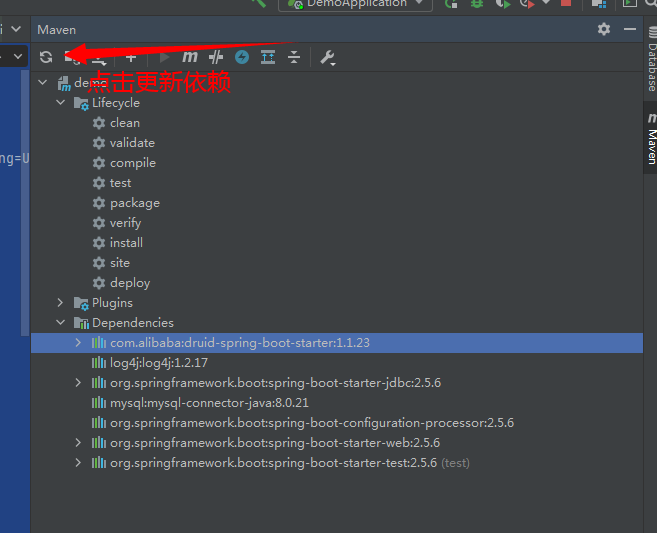
2.在 resources 目录下创建 application.yml 文件,填写数据库配置信息
spring: datasource: driver-class-name: com.mysql.cj.jdbc.Driver username: root password: 123456 url: jdbc:mysql://127.0.0.1:3306/test?useUnicode=true&characterEncoding=UTF-8&zeroDateTimeBehavior=convertToNull&serverTimezone=GMT%2B8 type: com.alibaba.druid.pool.DruidDataSource druid: # 下面为连接池的补充设置,应用到上面所有数据源中 # 初始化大小,最小,最大 initial-size: 5 min-idle: 5 max-active: 20 # 配置获取连接等待超时的时间 max-wait: 60000 # 配置间隔多久才进行一次检测,检测需要关闭的空闲连接,单位是毫秒 time-between-eviction-runs-millis: 60000 # 配置一个连接在池中最小生存的时间,单位是毫秒 min-evictable-idle-time-millis: 300000 # 打开PSCache,并且指定每个连接上PSCache的大小 pool-prepared-statements: true # 配置监控统计拦截的filters,去掉后监控界面sql无法统计,'wall'用于防火墙 max-pool-prepared-statement-per-connection-size: 20 filters: stat,wall use-global-data-source-stat: true # 通过connectProperties属性来打开mergeSql功能;慢SQL记录 connect-properties: druid.stat.mergeSql=true;druid.stat.slowSqlMillis=5000 # 配置监控服务器 stat-view-servlet: login-username: admin login-password: 123456 reset-enable: false url-pattern: /druid/* enabled: true web-stat-filter: # 添加过滤规则 url-pattern: /* # 忽略过滤格式 exclusions: "*.js,*.gif,*.jpg,*.png,*.css,*.ico,/druid/*" enabled: true
3.启动项目,访问 http://localhost:8080/druid/,出现以下界面说明成功了。
